Så här rensar du formatering i ett Word-dokument

Om du har använt olika formateringsändringar i innehållet i ditt dokument och de antingen inte fungerar eller du vill börja om kan enkelt rensa formatering från vald text. Vi visar dig ett par sätt att göra detta.
OBS! I Word finns en överordnad stil kopplad till varje stycke, så eventuella formateringsändringar som görs till stycken utan att ändra den associerade stilen kanske inte klibbar. Det är då du kanske märker att dina formateringsändringar inte fungerar.
Om du vill rensa formatering från innehåll väljer du den text som du vill rensa formatering av. För att välja all text i ditt dokument, tryck på "Ctrl + A". Se till att fliken "Hem" är aktiv. Klicka på dialogrutan "Styles" i avsnittet "Styles".
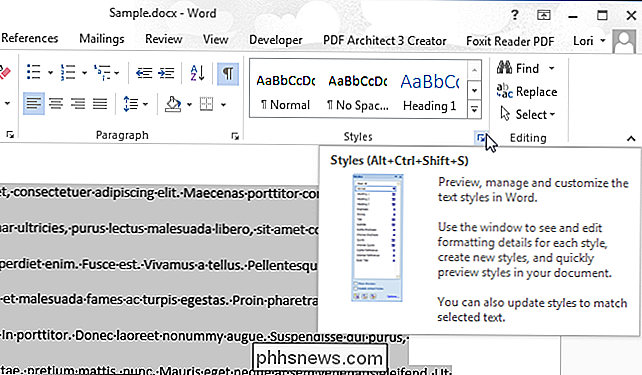
Panelen "Styles" visas. Klicka på alternativet "Ta bort allt" längst upp i listan med stilar.
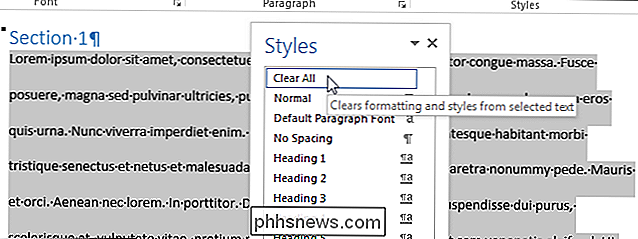
Stilen för det valda innehållet återgår till "Normal" -stilen.
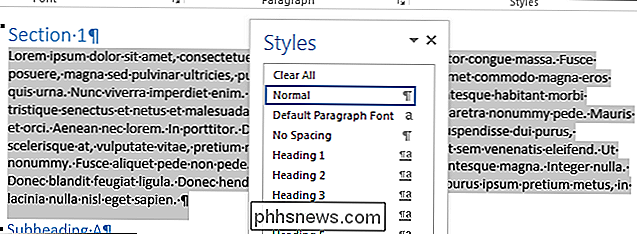
Du kan också välja det innehåll som du vill rensa formateringen av och klicka på knappen "Ta bort alla formateringar" i avsnittet "Font" på fliken "Hem".
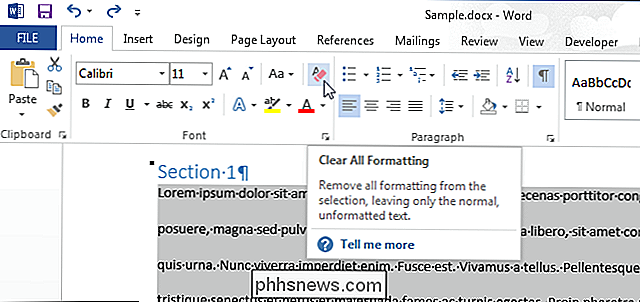
RELATED: Begränsa och skydda dokument och mallar
Även om du trycker på "Ctrl + A" för att välja Allt innehåll i ditt dokument, innehåll i textrutor, rubriker och sidfot måste rensas för att formateras separat.
Om du inte kan rensa formateringen från något av innehållet i ditt dokument kan dokumentet vara skyddat från formateringsändringar . I det fallet kan du inte rensa formateringen eller formatera dokumentet tills dess lösenord har tagits bort.

Så här tillåter du en vanlig Windows 10-användare att ändra tid och datum
Som standard kan bara användare med administratörsrättigheter i Windows 10 ändra inställningar för tid och datum. Om du använder Windows 10 Professional eller Enterprise-upplagan kan du dock använda Grupprincip för att tillåta standardanvändare att ändra tid och datum. Så här gör du det. RELATED: Så här tillåter du en vanlig Windows 10-användare att ändra tid och datum Om du använder Windows Pro eller Enterprise, är du bra att gå.

Hur man utför Time Machine Backups över nätverket
Apples Time Machine går normalt tillbaka till en extern enhet eller trådlöst till en Time Capsule. Men om du har en extra Mac kan du göra den till en Time Machine-server. Alla dina andra Mac-datorer kan säkerhetskopiera den över nätverket, precis som om det var en Time Capsule. Detta kräver Apples OS X Server-programvara.



